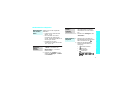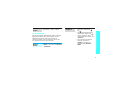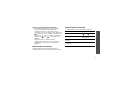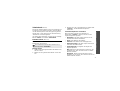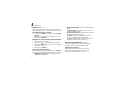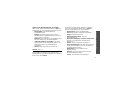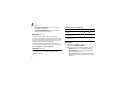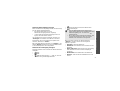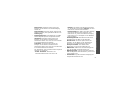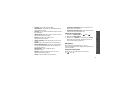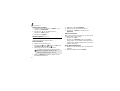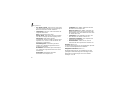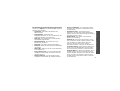Samsung SGH-Z130 Bedienungsanleitung
- Kategorie
- Smartphones
- Typ
- Bedienungsanleitung

* Manche Beschreibungen in diesem Handbuch treffen eventuell nicht auf Ihr Telefon zu.
Dies hängt von der installierten Software und/oder Ihrem Netzbetreiber ab.
* Je nach Land können Ihr Telefon und das Zubehör anders aussehen als in diesem
Handbuch abgebildet.
World Wide Web
http://www.samsungmobile.com
Printed in Korea
Code No.:GH68-06630A
German. 03/2005. Rev 1.2

SGH-Z130
Bedienungsanleitung

Wichtige
Sicherheits-
hinweise
Die Nichtbeachtung dieser Richtlinien kann
gefährlich oder rechtswidrig sein.
Sicherheit im Straßenverkehr steht an erster
Stelle
Verwenden Sie das Mobiltelefon nicht, während Sie
fahren; parken Sie immer erst das Fahrzeug.
Telefon beim Tanken ausschalten
Verwenden Sie das Telefon nicht an einer Zapfsäule
(Tankstelle) oder in der Nähe von Treibstoffen und
Chemikalien.
Telefon im Flugzeug ausschalten
Mobiltelefone können Interferenzen verursachen.
Ihre Verwendung in Flugzeugen ist rechtswidrig und
gefährlich.
Telefon in der Nähe von medizinischen Geräten
ausschalten
Krankenhäuser oder medizinische Einrichtungen
können Geräte verwenden, die empfindlich
gegenüber externen Funkfrequenzeinstrahlungen
sind. Halten Sie sich streng an die geltenden
Vorschriften und Regeln.

Wichtige Sicherheitshinweise
1
Interferenz
Alle Mobiltelefone können Interferenzen ausgesetzt
werden, die ihre Leistung beeinträchtigen.
Sonderbestimmungen beachten
Beachten Sie in bestimmten Bereichen geltende
Sonderbestimmungen und schalten Sie Ihr Telefon
immer aus, wenn seine Verwendung verboten ist oder
wenn es Interferenzen und Gefahren verursachen
kann.
Wasserdichtigkeit
Ihr Telefon ist nicht wasserdicht. Halten Sie es daher
stets trocken.
Richtige Verwendung
Verwenden Sie das Mobiltelefon nur in normaler
Betriebsposition (ans Ohr halten). Vermeiden Sie
unnötigen Kontakt mit der Antenne, wenn das Telefon
eingeschaltet ist.
Notrufe
Geben Sie die Notrufnummer ein, die an Ihrem
derzeitigen Standort gilt (z. B. 112), und drücken Sie
anschließend die Taste .
Halten Sie Kinder vom Telefon fern
Achten Sie darauf, dass das Telefon und alle
zugehörigen Teile samt Zubehör nicht in die
Reichweite kleiner Kinder gelangen.
Zubehör und Akkus
Verwenden Sie nur die von Samsung zugelassenen
Zubehörteile und Akkus. Die Verwendung anderer
Zubehörteile kann gefährlich sein und Ihr Telefon
beschädigen.
Qualifizierter Kundendienst
Mobiltelefone dürfen nur von qualifiziertem
Fachpersonal repariert werden.
Weitere Informationen hierzu finden Sie im Abschnitt
"Hinweise zu Sicherheit und Gesundheit" auf Seite
105.
• Das Telefon kann explodieren, wenn der Akku
durch einen ungeeigneten Typ ersetzt wird.
• Gebrauchte Akkus immer gemäß den
Vorschriften des Herstellers entsorgen.

2
Über dieses Handbuch
In diesem Benutzerhandbuch finden Sie ausführliche
Informationen zur Bedienung Ihres Telefons. Wenn Sie
rasch die grundlegenden Bedienungsschritte für Ihr
Telefon lernen möchten, lesen Sie bitte "Erste
Schritte" und "Sonderfunktionen des Telefons nutzen".
In diesem Handbuch finden Sie folgende
Hinweissymbole:
Zeigt an, dass Sie den nachfolgenden Sicherheits-
oder Telefonbedienungshinweis unbedingt
befolgen sollten.
Zeigt an, dass Sie auf der angegebenen Seite
ausführlichere Informationen finden.
→
Zeigt an, dass Sie die betreffende Option mit den
Navigationstasten markieren und durch
anschließendes Drücken auswählen müssen.
[
]
Steht für eine bestimmte Taste auf Ihrem Telefon.
Beispiel:
[]
<
>
Steht für eine Soft-Taste, deren Funktion auf dem
Telefon-Display angezeigt wird. Beispiel:
<
Menü
>.
•3G
Ihr Telefon ist für den Betrieb in 3G
(UMTS) Netzen ausgelegt, in denen
Sie höhere Datenübertragungsraten,
Video-Streaming und Video-
Konferenzen nutzen können.
Besondere Funktionen Ihres
Telefons
•Kamera und Camcorder
Mit dem Kameramodul am Telefon
können Sie Fotos schießen oder
Videos aufzeichnen.
•Media Player
Spielen Sie Mediendateien auf
Ihrem Telefon ab.

3
Besondere Funktionen Ihres Telefons
•Bluetooth
Nutzen Sie dank Bluetooth-
Technologie Ohrhörer und
Freisprecheinrichtungen ohne Kabel.
• Personalisieren Sie Ihre
Kontakte mit Anruferfotos
Erkennen Sie am Anruferfoto, wer
Sie gerade anruft.
• Visitenkarte
Erstellen Sie Visitenkarten mit Ihrer
Nummer und Ihrem Profil. Stellen
Sie sich anderen mit dieser
praktischen elektronischen
Visitenkarte vor.
• Multimedia Message Service (MMS)
Senden Sie MMS-Nachrichten mit einer
Kombination aus Text, Bildern, Video und Audio.
•E-Mail
Senden Sie E-Mails mit Bild-, Video- und
Audioanlagen.
•Java
Lassen Sie sich von den bereits
vorinstallierten Java
™
-basierten
Spielen begeistern und laden Sie
sich weitere Spiele herunter.
•Organizer
Behalten Sie Ihre täglichen,
wöchentlichen und monatlichen
Termine im Überblick.
• Sprachaufzeichnung
Zeichnen Sie Memos oder Töne
auf.

4
Inhalt
Auspacken 6
Vergewissern Sie sich, dass die abgebildeten Teile
vorhanden sind.
Ihr Telefon 6
Tasten, Funktionen und Anordnung
Erste Schritte 7
Erste Schritte zur Bedienung Ihres Telefons
Telefon einrichten und laden.................................... 7
Ein-/Ausschalten.................................................... 8
Tasten und Anzeige................................................ 9
Menüfunktionen aufrufen ...................................... 11
Telefon individuell anpassen .................................. 12
Anrufe tätigen/beantworten................................... 14
Sonderfunktionen des Telefons nutzen 15
Das Telefon bietet eine Kamera, Musik, Spiele und andere
Sonderfunktionen.
Kamera verwenden .............................................. 15
Mediendateien abspielen ....................................... 17
Spiele spielen ...................................................... 18
Im WAP surfen..................................................... 19
Telefonbuch verwenden ........................................ 20
Nachrichten senden.............................................. 21
Nachrichten anzeigen............................................ 23
Bluetooth verwenden............................................ 24
Text eingeben 25
Der ABC-, T9-, Ziffern- und Symbolmodus
Anruffunktionen 28
Erweiterte Anruffunktionen
Menüfunktionen 35
Alle Menüoptionen sind nachfolgend aufgelistet
Probleme lösen 102
Fehlerbeschreibung und Maßnahmen
Hinweise zu Sicherheit und Gesundheit 105
Index 112

5
Menüfunktionen
Um die Menüsteuerung aufzurufen, drücken Sie im Standby-Betrieb <
Menü
>.
1 Spiele & Mehr
S. 35
2 Telefonbuch
S. 37
1 Kontakt suchen
2 Kontakt hinzufügen
3 Anrufliste
4 Gruppen
5 Benutzer-Kontaktdetails
6 Alle kopieren
7 Servicenummer
*
8 Telefonbucheinstellungen
9 Speicherstatus
S. 37
S. 38
S. 39
S. 42
S. 42
S. 43
S. 43
S. 43
S. 45
3 Media Player
S. 45
1 Musik
2 Videos
S. 45
S. 47
4 Browser
S. 48
1 Startseite
2 URL eingeben
3 Favoriten
4 Gespeicherte Seiten
5 Browser-Einstellungen
S. 48
S. 49
S. 50
S. 51
S. 51
5 Nachrichten
S. 51
1 Nachricht erstellen
2 Posteingang
3 E-Mail-Eingang
4 Entwurf
5 Postausgang
6 Mobilbox
7 Vorlagen
8 Alle löschen
9 Nachrichteneinstellungen
0 Speicherstatus
S. 51
S. 54
S. 58
S. 59
S. 60
S. 60
S. 60
S. 61
S. 61
S. 67
6 Dateiverwaltung
S. 67
Bilder
Videos
Klingeltöne
Töne
Andere Dateien
Speicherstatus
S. 67
S. 68
S. 69
S. 71
S. 71
S. 71
7 Organizer + Extras
S. 72
1 Anwendungen
2 Alarmereignisse
3 Kalender
4 SIM-Extras*
5 Speicherstatus
S. 72
S. 76
S. 77
S. 81
S. 82
8 Kamera
S. 82
1 Bild aufnehmen
2 Video aufzeichnen
S. 82
S. 86
9 Einstellungen
S. 89
1 Telefoneinstellungen
2 Display-Einstellungen
3 Nachrichteneinstellungen
4 Anrufeinstellungen
5 Telefonbucheinstellungen
6 Anschlusse
7 Sicherheit
8 Speicherstatus
S. 89
S. 92
S. 93
S. 93
S. 96
S. 96
S.100
S.102
* Wird nur angezeigt, wenn Ihre SIM-Karte diese
Funktion unterstützt.

6
Auspacken
Vergewissern Sie sich, dass die abgebildeten Teile
vorhanden sind.
Bei Ihrem örtlichen Samsung-Händler können
Sie verschiedene Zubehörteile kaufen.
Telefon
Reiseladegerät
Akku
PC-Datenkabel CD für den PC-
Datenaustausch
Bedienungsanleitung
Die zum Lieferumfang des Telefons gehörigen
Teile und das bei Ihrem Samsung-Händler
erhältliche Zubehör können sich je nach Land
und Netzbetreiber unterscheiden.
Ihr Telefon
Tasten, Funktionen und Anordnung
Blitzlicht
Mikrofon
Anschlussbuchse
für Headset
Soft-Taste (Links)
Wähltaste
Alphanumerische
Tasten
Antenne
Kameraobjektiv
Hörer
Display
Anwendungsumschalt
taste
Videogesprächstaste
Soft-Taste (Rechts)
Ein/Aus-Taste/
Menü-Ende-Taste
Korrektur-/
Löschtaste
Sonderfunktions-
tasten
Lautstärketasten
Navigations-/OK-Taste

7
Erste Schritte
Erste Schritte zur Bedienung Ihres Telefons
Informationen zur SIM-Karte
Wenn Sie Kunde eines Mobilfunknetzes werden, erhalten
Sie vom Netzbetreiber eine einsteckbare SIM-Karte
(SIM = Subscriber Identity Module), auf der Ihre
Nutzungsdaten wie beispielsweise Ihre PIN und die
verfügbaren optionalen Dienste gespeichert sind. Wenn
Sie ein 3G (UMTS) Netz nutzen möchten, benötigen Sie
eine USIM-Karte.
Telefon einrichten und laden
Nehmen Sie den Akku
ab.
Schalten Sie ggf. zuvor das
Telefon aus, indem Sie
[ ] mindestens eine
Sekunde drücken.
Setzen Sie die SIM-
Karte ein.
Achten Sie darauf, dass die
goldfarbenen
Kartenkontakte nach unten
zum Telefon zeigen.
1 2
Schieben Sie den Akku
wieder auf.
Verbinden Sie das
Reiseladegerät mit
dem Telefon.
Schließen Sie das Ladegerät an eine
Netzsteckdose an.
Die LED des Ladegeräts zeigt den Ladefortschritt
an:
• Rot: Der Akku wird geladen.
• Grün: Der Akku ist vollständig geladen.
• Orange: Der Akku ist nicht richtig
angeschlossen oder arbeitet bei zu hoher/zu
niedriger Temperatur.
3 4
5

8
Erste Schritte
Anzeige schwacher Akkuladung
Bei schwacher Akkuladung:
• ertönt ein Warnsignal,
• wird der Hinweis für schwache Akkuladung
angezeigt und
• blinkt das leere Akkusymbol .
Wenn der Akku zu schwach wird, schaltet sich das
Telefon automatisch aus. Laden Sie den Akku auf.
Ein-/Ausschalten
Tastensperre
Bei aktivierter Tastensperre werden alle Tasten
automatisch gesperrt, damit sie nicht versehentlich
betätigt werden können.
Zum Sperren der Tasten halten Sie [ ] gedrückt und
drücken <
Ja
>.
Zum Entsperren der Tasten drücken Sie <
Freigabe
>
und anschließend [ ].
Wenn das Telefon vollständig geladen ist (LED am
Ladegerät leuchtet grün), ziehen Sie den
Netzstecker des Ladegeräts aus der Steckdose.
Trennen Sie das Ladegerät vom Telefon.
6
7
Einschalten
Schalten Sie Ihr
Telefon nicht ein,
wenn der
Gebrauch von
Mobiltelefonen
untersagt ist.
1. Zum Einschalten Ihres Telefons
halten Sie [ ] gedrückt.
2. Geben Sie ggf. Ihre PIN ein und
drücken Sie <
Bestät.
>.
Ausschalten
Halten Sie [ ] gedrückt.

9
Erste Schritte
Tasten und Anzeige
Taste(n) Beschreibung
Zum Ausführen der Funktion, die in der
unteren Display-Zeile angezeigt wird.
Im Standby-Betrieb: Direktzugriff auf die
Menüoptionen (
S. 91 ).
Bei Menüsteuerung: Auswahl der
markierten Menüoption und Abrollen der
Menüoptionen.
• Drücken Sie
diese Taste, um eine
Option auszuwählen ( )
.
• Drücken Sie
diese Taste, um eine
Liste nach oben abzurollen ( )
.
• Drücken Sie
diese Taste, um eine
Liste nach unten abzurollen ( )
.
• Drücken Sie
diese Taste, um nach
links zu rollen ( )
.
• Drücken Sie
diese Taste, um nach
rechts zu rollen ( )
.
Zum Tätigen oder Entgegennehmen von
Anrufen.
Im Standby-Betrieb: Die Nummer des
letzten gewählten, verpassten oder
beantworteten Anrufs wird gewählt.
Taste(n) Beschreibung
Zum Löschen von Zeichen aus dem Display
sowie von ausgewählten Elementen.
Zum Beenden eines Gesprächs.
Halten Sie diese Taste gedrückt, um das
Telefon ein- und auszuschalten.
Bei Menüsteuerung: Annullierung der
Eingabe und Rückkehr in den Standby-
Betrieb.
Zum Eingeben von Zahlen, Buchstaben
und Sonderzeichen.
Wenn Sie im Standby-Betrieb [
1
] gedrückt
halten, können Sie auf Ihre Voice-Mail-Box
zugreifen.
Zum Eingeben von Sonderzeichen.
Zum Aktivieren und Deaktivieren des
Stumm-Modus halten Sie jeweils [ ]
gedrückt. Zum Sperren aller Tasten halten
Sie [ ] gedrückt.

10
Erste Schritte
Anzeige
Taste(n) Beschreibung
(an der linken
Seite)
Zum Einstellen der Klingelton-Lautstärke.
Im Standby-Betrieb: Einstellen der
Tastentonlautstärke. Wenn Sie diese Taste
bei ausgeschaltetem Display gedrückt
halten, schaltet es sich wieder ein.
(an der
rechten Seite)
Drücken Sie diese Taste, um das
Anwendungsumschaltfenster zum Aufrufen
der Menüs
Anruf
,
Nachrichten
und
Internet
zu öffnen, ohne die aktuell
gewählte Anwendung zu schließen.
(an der
rechten Seite)
Zum Aufbau eines Videogesprächs.
Aufbau
Das Display unterteilt sich in folgende
drei Bereiche:
Symbole
*
Stärke des Empfangssignals
2.5G-Netz
3G (UMTS) Netz
Roaming-Funktion aktiv
Kein Netz; Sie können keine Anrufe
und Videogespräche tätigen oder
empfangen
Aktives Gespräch
Aktives Videogespräch
Text und Grafiken
Anzeige von Meldungen,
Nachrichten und
eingegebenen Daten.
Anzeige der Soft-
Tasten-Funktionen
Anzeige der aktuellen
Funktionen, die den
beiden Soft-Tasten
zugeordnet sind.
Symbole
Anzeige verschiedener
Symbole.
Menü Kontakte

11
Erste Schritte
Menüfunktionen aufrufen
Symbole
(Fortsetzung)
Die Bluetooth-Funktion ist aktiv
S. 96
Aktive Verbindung mit Bluetooth-
Ohrhörer oder Bluetooth-
Freisprecheinrichtung
Alarm eingestellt
Nachrichtentyp:
•SMS
• MMS
•E-Mail
• Voicemail-Nachricht
• Konfigurationsmitteilung
• WAP-Nachricht
Profileinstellung:
• Kein Symbol Normal
• Ohne Signaltöne
S. 13
•Kfz
• Besprechung
•Draußen
Akkuladezustand
* Die auf dem Display angezeigten Symbole hängen vom
jeweiligen Land oder Netzbetreiber ab.
Soft-Tasten
verwenden
Die Rolle der Soft-Tasten ändert sich
je nach ihrer aktuellen Funktion. Der
Text in der unteren Zeile des Displays
gibt ihre aktuelle Funktion an.
In jedem Hauptmenü wird das am
häufigsten verwendete Untermenü
automatisch der linken Soft-Taste
zugeordnet. Dadurch können Sie
die von Ihnen bevorzugten Menüs
jederzeit rasch aufrufen.
Drücken Sie die
linke Soft-Taste,
um auf das
Menüsystem
zuzugreifen.
Drücken Sie die rechte
Soft-Taste, um auf die
Funktion
Kontakt
suchen
im Menü
Telefonbuch
zuzugreifen.
Menü Kontakte

12
Erste Schritte
Telefon individuell anpassen
Optionen
auswählen
1. Drücken Sie die entsprechende
Soft-Taste.
2. Drücken Sie die und ,
um die nächste oder vorherige
Option anzuzeigen.
3. Drücken Sie <
Auswahl
> oder
, um die angezeigte
Funktion oder die markierte
Option zu bestätigen.
4. Zum Beenden stehen folgende
Möglichkeiten zur Verfügung:
• Drücken Sie <
Zurück
>, um
eine Menüebene nach oben
zu gelangen.
• Drücken Sie [ ], um in
den Standby-Betrieb
zurückzukehren.
Schnellzugriff
verwenden
Drücken Sie die Zifferntaste, die der
gewünschten Option entspricht.
1. Drücken Sie im Standby-Betrieb
<
Menü
> und wählen Sie
Einstellungen
→
Telefoneinstellungen
→
Sprache
→
Displaytext
.
2. Wählen Sie eine Sprache aus.
3. Drücken Sie <
Speich.
>.
Damit können Sie den Klingelton
für eingehende Gespräche ändern.
1. Drücken Sie im Standby-Betrieb
<
Menü
> und wählen Sie
Einstellungen
→
Telefoneinstellungen
→
Klingelton zuweisen
.
2. Wählen Sie die Zeile
Klingelton Sprachanruf
.
3. Wählen Sie einen Klingelton
aus.
Anzeigesprache
Klingelton

13
Erste Schritte
4. Drücken Sie <
Option.
> und
wählen Sie
Speichern
.
Damit können Sie den Klingelton
für eingehende Videogespräche
ändern.
1. Rufen Sie die Option
Klingelton zuweisen
auf.
2. Wählen Sie die Zeile
Klingelton Videoanruf
.
3. Wählen Sie einen Klingelton
aus.
4. Drücken Sie <
Option.
> und
wählen Sie
Speichern
Klingelton
(Fortsetzung)
Sie können aus verschiedenen
Bildern ein Hintergrundbild für das
Standby-Display auswählen.
1. Drücken Sie im Standby-Betrieb
<
Menü
> und wählen Sie
Einstellungen
→
Display-
Einstellungen
→
Hintergrundbild
.
2. Wählen Sie einen Bildordner
aus, indem Sie
oder
drücken.
3. Wählen Sie ein Bild aus, indem
Sie oder drücken.
4. Drücken Sie .
Sie können den Modus ohne
Signaltöne aktivieren, wenn die
Telefontöne niemanden stören
sollen.
Halten Sie [ ] im Standby-Betrieb
gedrückt.
Hintergrundbild
im Standby-
Betrieb
Modus ohne
Signaltöne

14
Erste Schritte
Anrufe tätigen/beantworten
Sie können Ihr Telefon mit einem
Telefonpasswort vor unbefugtem
Gebrauch schützen.
1. Drücken Sie im Standby-Betrieb
<
Menü
> und wählen Sie
Einstellungen
→
Sicherheit
→
Telefonpasswort ändern
.
2. Geben Sie das werkseitig
voreingestellte Passwort
"00000000" ein und drücken
Sie <
Bestät.
>.
3. Geben Sie ein neues 4- bis
8-stelliges Passwort ein und
drücken Sie <
Bestät.
>.
4. Geben Sie das neue Passwort
erneut ein und drücken Sie
<
Bestät.
>.
5. Wählen Sie
Telefonsperre
.
6. Wählen Sie
Aktivieren
.
7. Geben Sie das Passwort ein und
drücken Sie <
Bestät.
>.
Telefonsperre
So bauen Sie ein Gespräch auf:
1. Geben Sie die Ortsvorwahl und
die Rufnummer ein.
2. Drücken Sie [ ].
3. Um das Gespräch zu beenden,
drücken Sie [ ].
So bauen Sie ein Videogespräch
auf:
1. Geben Sie die Ortsvorwahl und
die Rufnummer ein.
2. Drücken Sie <
V-Anruf
>, und
der gewünschte
Gesprächspartner erscheint auf
dem Display.
Anruf tätigen

15
Sonderfunktionen des
Telefons nutzen
Das Telefon bietet eine Kamera, Musik, Spiele und andere
Sonderfunktionen.
Kamera verwenden
1. Wenn das Telefon klingelt,
drücken Sie [ ].
2. Drücken Sie für ein
Videogespräch <
Bild
>, damit
die andere Person Sie sehen
kann.
3. Um das Gespräch zu beenden,
drücken Sie [ ].
Drücken Sie [ / ].
Anruf
entgegen-
nehmen
Lautstärke
während eines
Gesprächs
anpassen
1. Drehen Sie das Telefondisplay
im Standby-Betrieb.
2. Richten Sie das Kameraobjektiv
auf das gewünschte Motiv und
nehmen Sie die gewünschten
Aufnahmeeinstellungen vor.
3. Drücken Sie , um ein Foto
aufzunehmen. Das Foto wird
automatisch gespeichert.
4. Drücken Sie oder die rechte
Soft-Taste, um ein weiteres Foto
aufzunehmen.
Foto aufnehmen

16
Sonderfunktionen des Telefons nutzen
1. Drücken Sie im Standby-Betrieb
<
Menü
>. Wählen Sie
anschließend
Dateiverwaltung
→
Bilder
→
Fotos
.
2. Wählen Sie das gewünschte
Foto aus.
1. Drehen Sie das Telefondisplay
im Standby-Betrieb und
schalten Sie die Kamera ein.
2. Drücken Sie [
1
], um in den
Videoaufnahmemodus zu
wechseln.
3. Drücken Sie , um die
Aufnahme zu starten.
Foto anzeigen
Video
aufzeichnen
4. Zum Beenden der Aufnahme
drücken Sie die rechte Soft-
Taste. Das Video wird
automatisch gespeichert.
5. Drücken Sie
die rechte Soft-
Taste, um ein weiteres Video
aufzunehmen.
1. Drücken Sie im Standby-Betrieb
<
Menü
> und wählen Sie
anschließend
Dateiverwaltung
→
Videos
.
2. Wählen Sie das gewünschte
Video aus.
Video
aufzeichnen
(Fortsetzung)
Video abspielen

17
Sonderfunktionen des Telefons nutzen
Mediendateien abspielen
Wählen Sie eine der folgenden
Methoden:
• Download aus dem Wireless
Web
S. 48
• Herunterladen von einem
Computer mit Samsung PC
Studio
Benutzerhandbuch zu
Samsung PC Studio
• Extrahieren aus einer
empfangenen MMS oder E-Mail
S. 54, S. 58
1. Drücken Sie im Standby-Betrieb
<
Menü
>
und wählen Sie
Media Player
→
und einen
Medienordner.
2. Drücken Sie <
Option.
> und
wählen Sie
Zufügen
→
Ordner
oder
Dateien
.
Mediendateien
aufs Telefon
laden
Wiederga-
beliste
erstellen
3. Setzen Sie ein Häkchen neben
die gewünschte(n) Datei(en),
oder wählen Sie einen Ordner
aus.
4. Drücken Sie <
Zufügen
> oder
<
Auswahl
>.
1. Markieren Sie innerhalb der
Wiedergabeliste die gewünschte
Datei und drücken Sie .
2. Während der Wiedergabe
stehen folgende Tasten zur
Verfügung:
• Pause/Fortsetzen.
•
öffnet
die
Wiedergabeliste
.
• ändert den
Wiederholungsmodus.
,
, , ,
.
Wiederga-
beliste
erstellen
(Fortsetzung)
Mediendateien
abspielen
Seite wird geladen ...
Seite wird geladen ...
Seite wird geladen ...
Seite wird geladen ...
Seite wird geladen ...
Seite wird geladen ...
Seite wird geladen ...
Seite wird geladen ...
Seite wird geladen ...
Seite wird geladen ...
Seite wird geladen ...
Seite wird geladen ...
Seite wird geladen ...
Seite wird geladen ...
Seite wird geladen ...
Seite wird geladen ...
Seite wird geladen ...
Seite wird geladen ...
Seite wird geladen ...
Seite wird geladen ...
Seite wird geladen ...
Seite wird geladen ...
Seite wird geladen ...
Seite wird geladen ...
Seite wird geladen ...
Seite wird geladen ...
Seite wird geladen ...
Seite wird geladen ...
Seite wird geladen ...
Seite wird geladen ...
Seite wird geladen ...
Seite wird geladen ...
Seite wird geladen ...
Seite wird geladen ...
Seite wird geladen ...
Seite wird geladen ...
Seite wird geladen ...
Seite wird geladen ...
Seite wird geladen ...
Seite wird geladen ...
Seite wird geladen ...
Seite wird geladen ...
Seite wird geladen ...
Seite wird geladen ...
Seite wird geladen ...
Seite wird geladen ...
Seite wird geladen ...
Seite wird geladen ...
Seite wird geladen ...
Seite wird geladen ...
Seite wird geladen ...
Seite wird geladen ...
Seite wird geladen ...
Seite wird geladen ...
Seite wird geladen ...
Seite wird geladen ...
Seite wird geladen ...
Seite wird geladen ...
Seite wird geladen ...
Seite wird geladen ...
Seite wird geladen ...
Seite wird geladen ...
Seite wird geladen ...
Seite wird geladen ...
Seite wird geladen ...
Seite wird geladen ...
Seite wird geladen ...
Seite wird geladen ...
Seite wird geladen ...
Seite wird geladen ...
Seite wird geladen ...
Seite wird geladen ...
Seite wird geladen ...
Seite wird geladen ...
Seite wird geladen ...
Seite wird geladen ...
Seite wird geladen ...
Seite wird geladen ...
Seite wird geladen ...
Seite wird geladen ...
Seite wird geladen ...
Seite wird geladen ...
Seite wird geladen ...
Seite wird geladen ...
Seite wird geladen ...
Seite wird geladen ...
Seite wird geladen ...
Seite wird geladen ...
Seite wird geladen ...
Seite wird geladen ...
Seite wird geladen ...
Seite wird geladen ...
Seite wird geladen ...
Seite wird geladen ...
Seite wird geladen ...
Seite wird geladen ...
Seite wird geladen ...
Seite wird geladen ...
-
 1
1
-
 2
2
-
 3
3
-
 4
4
-
 5
5
-
 6
6
-
 7
7
-
 8
8
-
 9
9
-
 10
10
-
 11
11
-
 12
12
-
 13
13
-
 14
14
-
 15
15
-
 16
16
-
 17
17
-
 18
18
-
 19
19
-
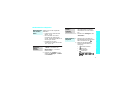 20
20
-
 21
21
-
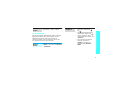 22
22
-
 23
23
-
 24
24
-
 25
25
-
 26
26
-
 27
27
-
 28
28
-
 29
29
-
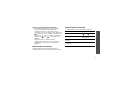 30
30
-
 31
31
-
 32
32
-
 33
33
-
 34
34
-
 35
35
-
 36
36
-
 37
37
-
 38
38
-
 39
39
-
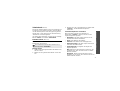 40
40
-
 41
41
-
 42
42
-
 43
43
-
 44
44
-
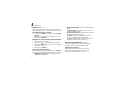 45
45
-
 46
46
-
 47
47
-
 48
48
-
 49
49
-
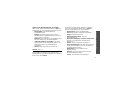 50
50
-
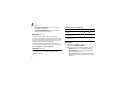 51
51
-
 52
52
-
 53
53
-
 54
54
-
 55
55
-
 56
56
-
 57
57
-
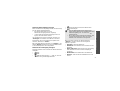 58
58
-
 59
59
-
 60
60
-
 61
61
-
 62
62
-
 63
63
-
 64
64
-
 65
65
-
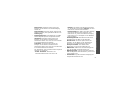 66
66
-
 67
67
-
 68
68
-
 69
69
-
 70
70
-
 71
71
-
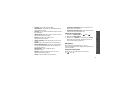 72
72
-
 73
73
-
 74
74
-
 75
75
-
 76
76
-
 77
77
-
 78
78
-
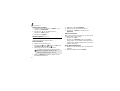 79
79
-
 80
80
-
 81
81
-
 82
82
-
 83
83
-
 84
84
-
 85
85
-
 86
86
-
 87
87
-
 88
88
-
 89
89
-
 90
90
-
 91
91
-
 92
92
-
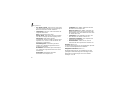 93
93
-
 94
94
-
 95
95
-
 96
96
-
 97
97
-
 98
98
-
 99
99
-
 100
100
-
 101
101
-
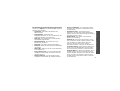 102
102
-
 103
103
-
 104
104
-
 105
105
-
 106
106
-
 107
107
-
 108
108
-
 109
109
-
 110
110
-
 111
111
-
 112
112
-
 113
113
-
 114
114
-
 115
115
-
 116
116
-
 117
117
-
 118
118
Samsung SGH-Z130 Bedienungsanleitung
- Kategorie
- Smartphones
- Typ
- Bedienungsanleitung
Verwandte Artikel
-
Samsung SGH-X200 Benutzerhandbuch
-
Samsung SGH-X670 Benutzerhandbuch
-
Samsung SGH-Z510 Benutzerhandbuch
-
Samsung SGH-E910 Benutzerhandbuch
-
Samsung SGH-D500E Benutzerhandbuch
-
Samsung SGH-E340 Benutzerhandbuch
-
Samsung SGH-D500E Benutzerhandbuch
-
Samsung SGH-Z300 Benutzerhandbuch
-
Samsung SGH-P300 Benutzerhandbuch
-
Samsung SGH-E870 Benutzerhandbuch